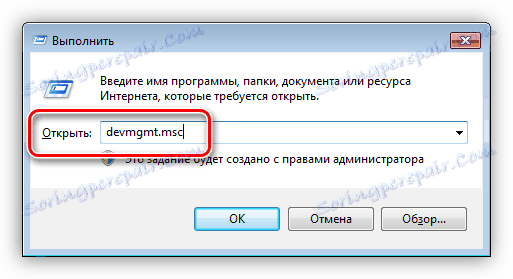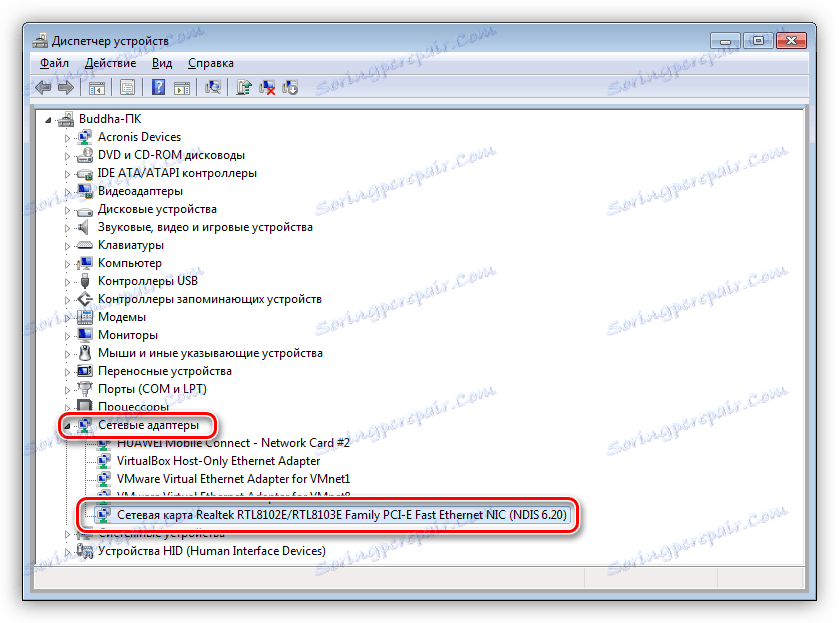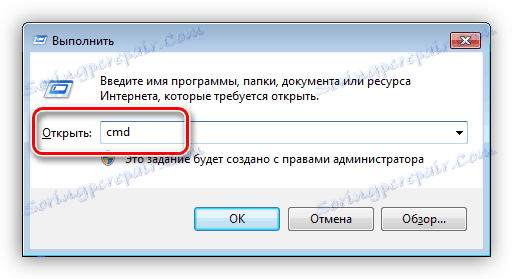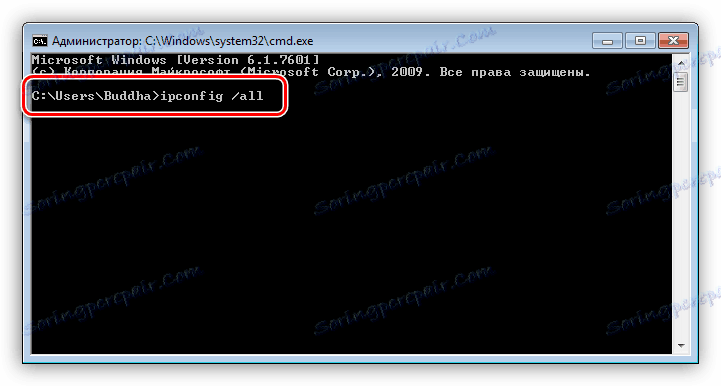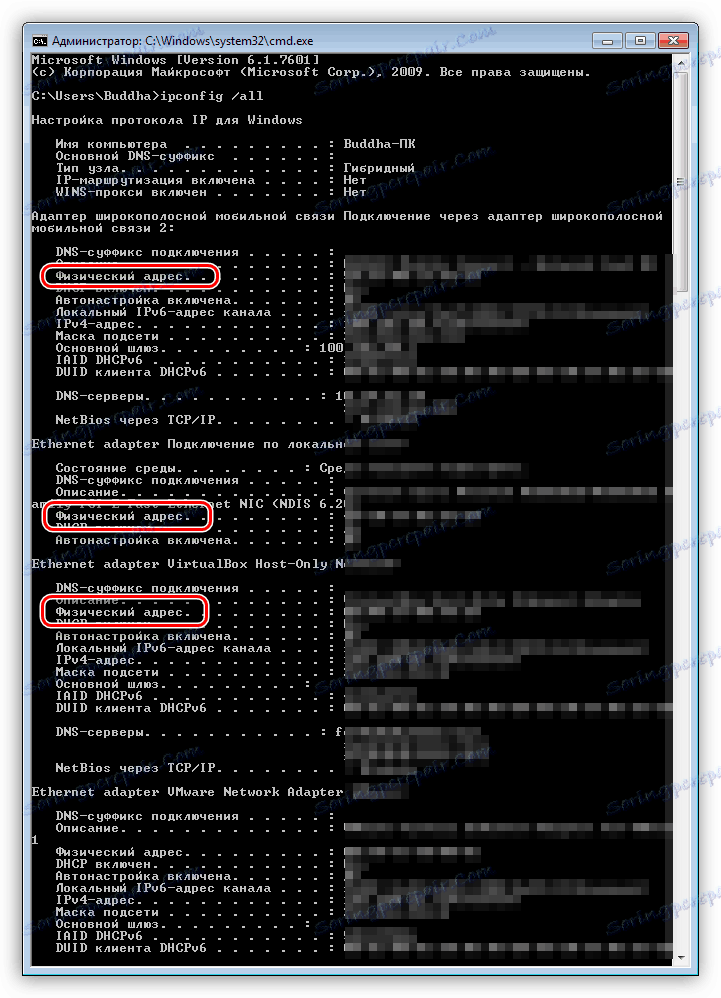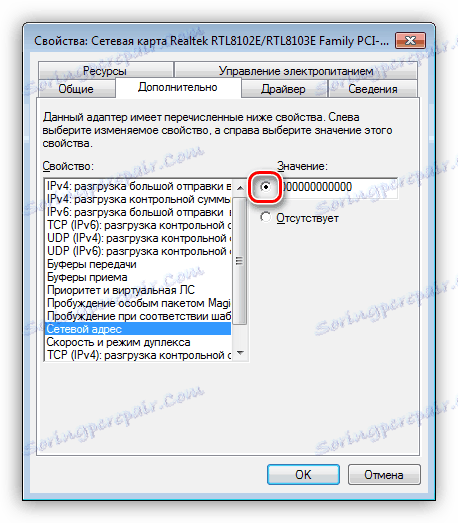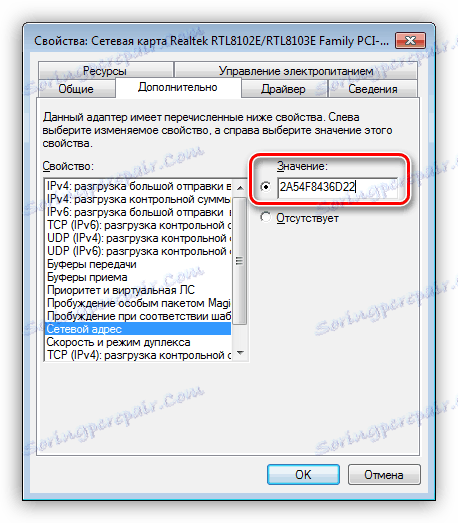Rozpoznaj identyfikator komputera
Chęć poznania wszystkiego na temat komputera jest cechą wielu ciekawskich użytkowników. To prawda, czasami motywuje nas nie tylko ciekawość. Informacje o sprzęcie, zainstalowanych programach, numerach seryjnych dysków itp. Mogą być bardzo przydatne i potrzebne do różnych celów. W tym artykule porozmawiajmy o identyfikatorze komputera - jak go rozpoznać i jak go zmienić, jeśli to konieczne.
Spis treści
Rozpoznawanie identyfikatora PC ID
Identyfikatorem komputera jest jego fizyczny adres MAC w sieci, a dokładniej jego karta sieciowa. Ten adres jest unikatowy dla każdego komputera i może być używany przez administratorów lub dostawców do różnych celów - od zdalnego zarządzania i aktywacji oprogramowania po zabronienie dostępu do sieci.
Znalezienie adresu MAC jest całkiem proste. Są na to dwa sposoby: Menedżer urządzeń i Linia poleceń .
Metoda 1: Menedżer urządzeń
Jak wspomniano powyżej, ID to adres konkretnego urządzenia, czyli karty sieciowej dla komputera.
- Przejdź do "Menedżera urządzeń" . Możesz uzyskać do niego dostęp z menu "Uruchom" ( Win + R ), wpisując polecenie
devmgmt.msc![Uruchom Menedżera urządzeń za pomocą menu Uruchom w Windows 7]()
- Otwórz sekcję " Karty sieciowe" i wyszukaj nazwę swojej karty.
![Znajdź kartę sieciową w sekcjach Menedżera urządzeń systemu Windows 7]()
- Kliknij dwukrotnie adapter i w otwartym oknie przejdź do zakładki "Zaawansowane" . Na liście "Właściwości" kliknij "Adres sieciowy" iw polu "Wartość" otrzymamy MAC komputera.
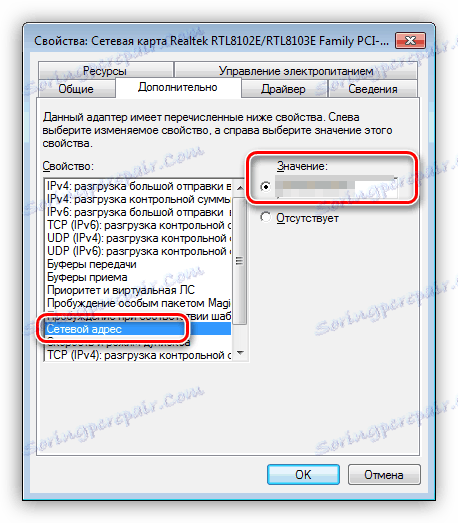
Jeśli z jakiegoś powodu wartość jest reprezentowana jako zera lub przełącznik znajduje się w pozycji "Nie" , określenie identyfikatora ułatwi zastosowanie poniższej metody.
Metoda 2: Wiersz poleceń
Za pomocą konsoli systemu Windows można wykonywać różne akcje i wykonywać polecenia bez uzyskiwania dostępu do powłoki graficznej.
- Otwórz "Wiersz poleceń" za pomocą tego samego menu "Uruchom" . W polu "Otwórz"
cmd![Uruchom wiersz poleceń za pomocą menu Uruchom w Windows 7]()
- Otwiera się konsola, w której należy zarejestrować następujące polecenie i nacisnąć OK:
ipconfig /all![Wprowadzanie polecenia sprawdzającego adres MAC komputera w linii poleceń w Windows 7]()
- System wyświetli listę wszystkich kart sieciowych, w tym wirtualnych (widzieliśmy je w "Menedżerze urządzeń" ). Dla każdego zostaną wskazane ich dane, w tym adres fizyczny. Interesuje nas adapter, z którym jesteśmy połączeni z Internetem. To jego MAC, że ludzie, którzy go potrzebują, widzą.
![Lista kart sieciowych i adresów MAC z wiersza poleceń systemu Windows 7]()
Zmień identyfikator
Zmień adres MAC komputera jest łatwy, ale jest jeden niuans. Jeśli Twój dostawca świadczy jakiekolwiek usługi, ustawienia lub licencje na podstawie identyfikatora, połączenie może zostać zerwane. W takim przypadku musisz poinformować go o zmianie adresu.
Istnieje kilka sposobów na zmianę adresów MAC. Porozmawiamy o najprostszych i sprawdzonych.
Opcja 1: Karta sieciowa
Jest to najbardziej oczywista opcja, ponieważ zmieniając kartę sieciową w komputerze, zmienia się ID. Dotyczy to tych urządzeń, które wykonują funkcje karty sieciowej, na przykład modułu Wi-Fi lub modemu.

Opcja 2: Ustawienia systemowe
Ta metoda polega po prostu na zastąpieniu wartości we właściwościach urządzenia.
- Otwórz "Menedżer urządzeń" (patrz wyżej) i znajdź swoją kartę sieciową (kartę).
- Kliknij dwukrotnie, przejdź do zakładki "Zaawansowane" i ustaw przełącznik w pozycji "Wartość" , jeśli nie jest.
![Przełącz na adres sieciowy w Menedżerze urządzeń systemu Windows 7]()
- Następnie musisz zarejestrować adres w odpowiednim polu. MAC jest zbiorem sześciu grup liczb szesnastkowych.
2A-54-F8-43-6D-22lub
2A:54:F8:43:6D:22Tutaj także jest niuans. W systemie Windows istnieją ograniczenia dotyczące przypisywania adresów do kart "pobranych z głowy". To prawda, że istnieje spryt, który pozwala ominąć ten zakaz - użyj szablonu. Jest ich czterech:
*A-**-**-**-**-**
*2-**-**-**-**-**
*E-**-**-**-**-**
*6-**-**-**-**-**Zamiast gwiazdek musisz zastąpić każdą liczbę szesnastkową. Liczby te wynoszą od 0 do 9, a litery od A do F (łac.), Tylko szesnaście znaków.
0123456789ABCDEFWprowadź adres MAC bez separatorów w jednym wierszu.
2A54F8436D22![Wprowadź nowy adres karty sieciowej w Menedżerze urządzeń systemu Windows 7]()
Po ponownym uruchomieniu adapterowi zostanie przydzielony nowy adres.
Wniosek
Jak widać, dość łatwo jest nauczyć się i zastępować identyfikator komputera w sieci. Warto powiedzieć, że bez skrajnej potrzeby tego nie jest pożądane. Nie chuligan w sieci, nie blokuj go MAC, a wszystko będzie dobrze.